Como limpar ou editar a lista de continuar assistindo na Netflix em qualquer dispositivo
Links do dispositivo
Enquanto a lista”Continuar assistindo”na Netflix pode ser relativamente valioso, mas também pode ser particularmente incômodo, principalmente quando outras pessoas usam seu perfil. Felizmente, existem algumas maneiras fáceis de lidar com esse problema. A boa notícia é que é possível limpar sua lista”Continuar assistindo”no aplicativo Netflix em dispositivos iOS e Android e no seu PC.

Continue lendo para descobrir alternativas para o problema de estouro de’Continuar assistindo’e veja algumas perguntas frequentes relacionadas. Anteriormente, a única opção disponível era limpar os títulos do seu “Histórico de exibição” da Netflix. Vamos começar!
Como limpar a lista de continuar assistindo usando um navegador (Windows ou Mac)
Vá para “Netflix“usando um navegador (Firefox, Chrome, Safari, Opera etc.) no seu PC (Windows, Mac, Linux etc.).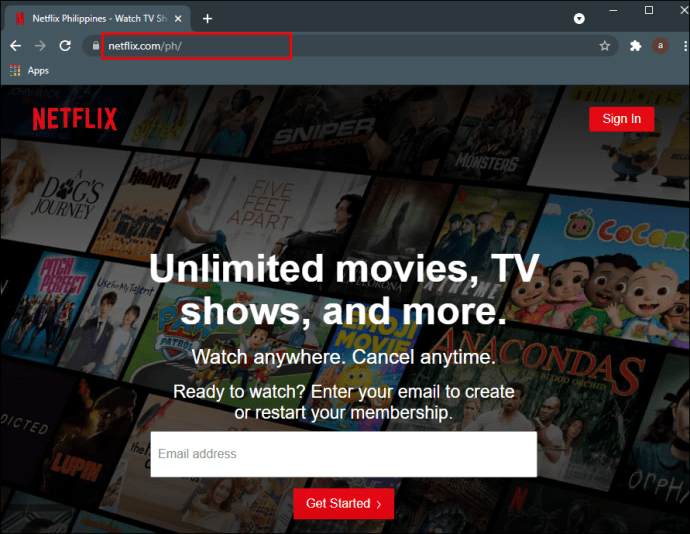 Log em sua conta, se necessário.
Log em sua conta, se necessário.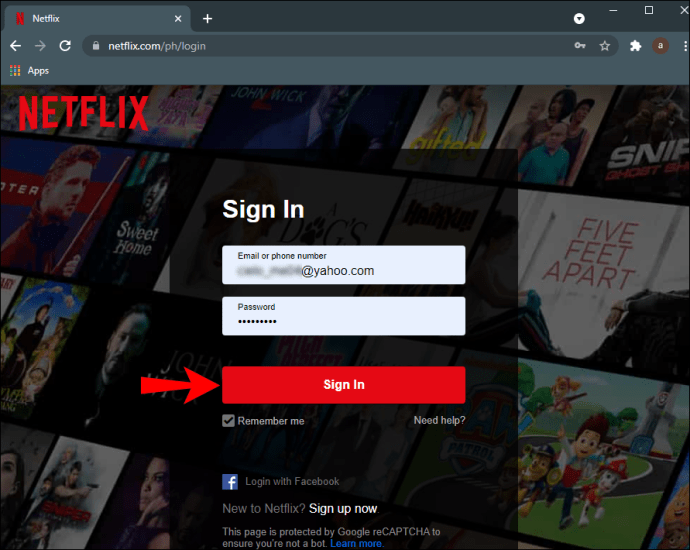 Selecione “seu perfil” na lista.
Selecione “seu perfil” na lista. Clique no seu “ícone do perfil” na seção superior direita e selecione “Conta.”
Clique no seu “ícone do perfil” na seção superior direita e selecione “Conta.”
Na seção”Perfil e Controle dos Pais”, clique no “ícone suspenso” à direita do seu perfil.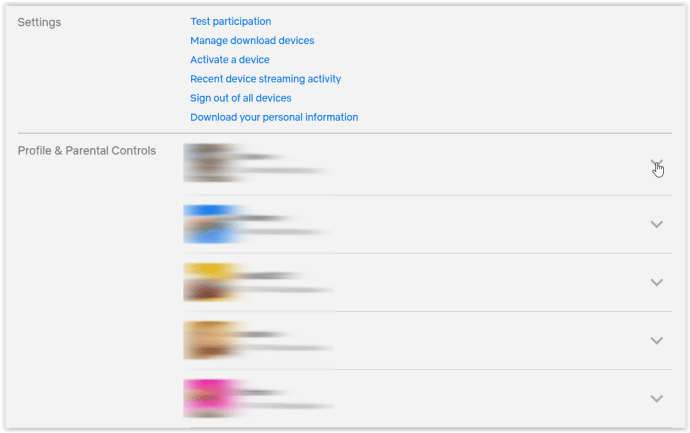 Encontre a seção”Visualizando atividade”na lista de opções e clique em “Visualizar.”
Encontre a seção”Visualizando atividade”na lista de opções e clique em “Visualizar.”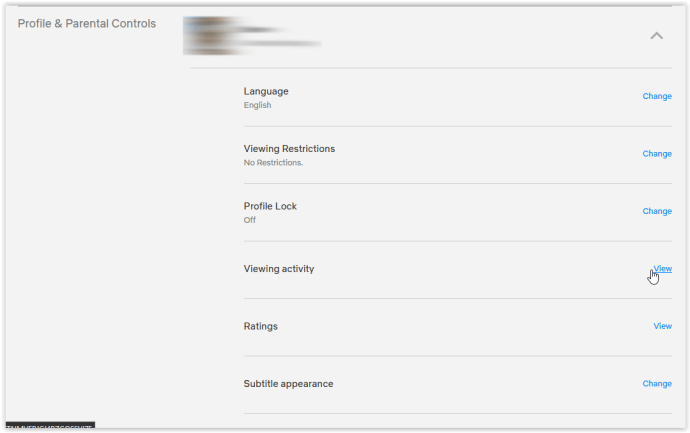
A lista de itens”Observando”é exibida, mas inclui todos os itens observados, inclusive os concluídos. Você não pode excluir itens, mas pode ocultá-los. Clique no “ícone de círculo cortado” à direita do título listado que você deseja ocultar. Para remover todos os itens de uma vez, vá para a”Etapa 8″.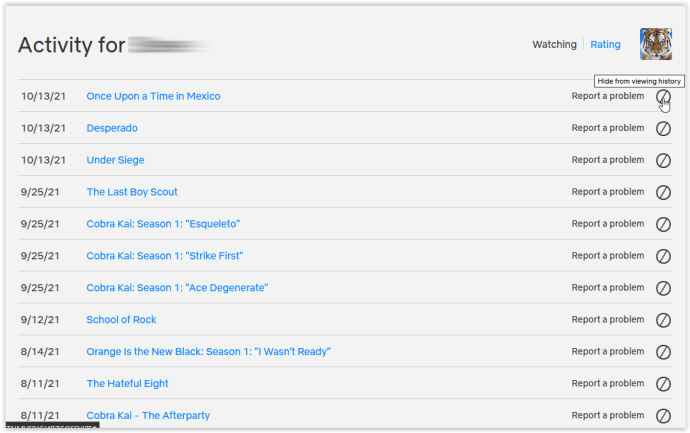 Para remover todos os itens observados, role até o final da lista e clique em “Ocultar tudo.”
Para remover todos os itens observados, role até o final da lista e clique em “Ocultar tudo.”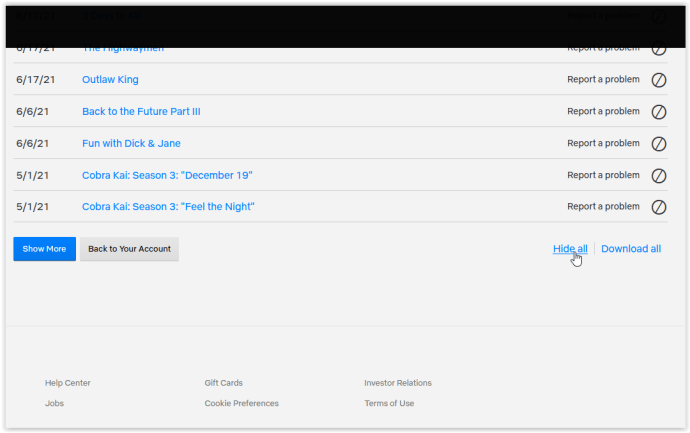 No pop-up exibido, confirme sua escolha clicando em “Sim, ocultar todas as minhas atividades de visualização.”
No pop-up exibido, confirme sua escolha clicando em “Sim, ocultar todas as minhas atividades de visualização.”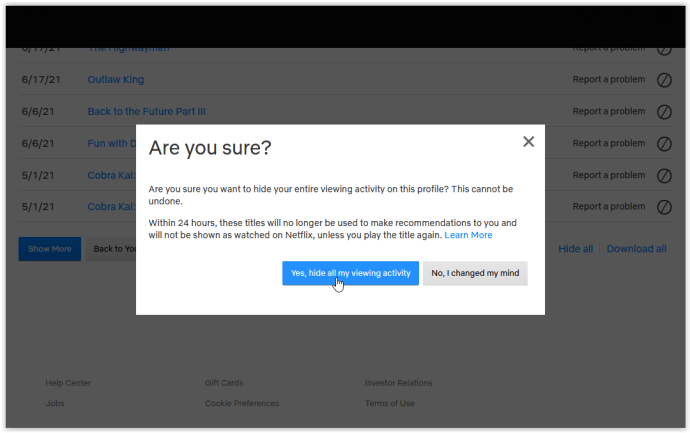
Mesmo que você possa remover cada um individualmente, o Netflix não perguntará se você tem certeza de que deseja remover o título selecionado da sua atividade de visualização, o que prolonga todo o processo. No entanto, como você pode ver acima, excluir todo o histórico com uma opção exibe uma confirmação como precaução. Afinal, a lista de assistidos ajuda a Netflix a fazer recomendações e retomar streams inacabados, então eles querem garantir que você queira excluir todos eles.
Depois de remover todos os títulos da lista, seu”Continuar assistindo”fica vazio.
Como limpar Continuar assistindo no aplicativo Netflix para Windows ou Mac
Para remover itens da linha”Continuar assistindo”no Netflix usando seu computador ou laptop, siga as etapas abaixo:
Inicie o “aplicativo Netflix” no Windows ou Mac.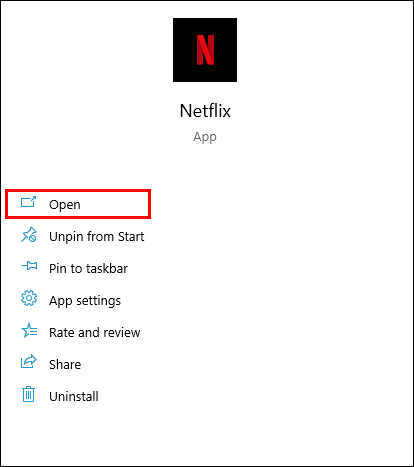 Vá para a linha”Continuar assistindo”.
Vá para a linha”Continuar assistindo”. Encontre e selecione o título que deseja remover da seção”Continuar assistindo”.
Encontre e selecione o título que deseja remover da seção”Continuar assistindo”.
Clique no ícone “X circulado” (opção remover).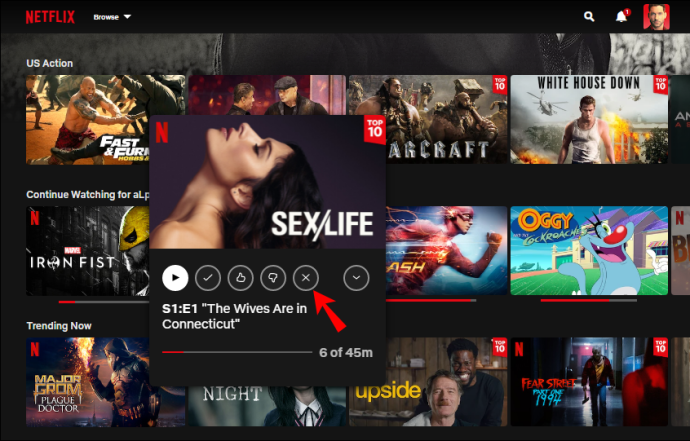 Selecione “OK” na janela de confirmação.
Selecione “OK” na janela de confirmação.
O título que você excluiu agora desaparece da sua lista”Continuar assistindo”.
Como limpar Continuar assistindo no aplicativo Netflix para iPhone
Se você quiser remover itens da lista”Continuar assistindo”da Netflix em seu dispositivo iOS, faça o seguinte:
Abra o aplicativo “Netflix”.
>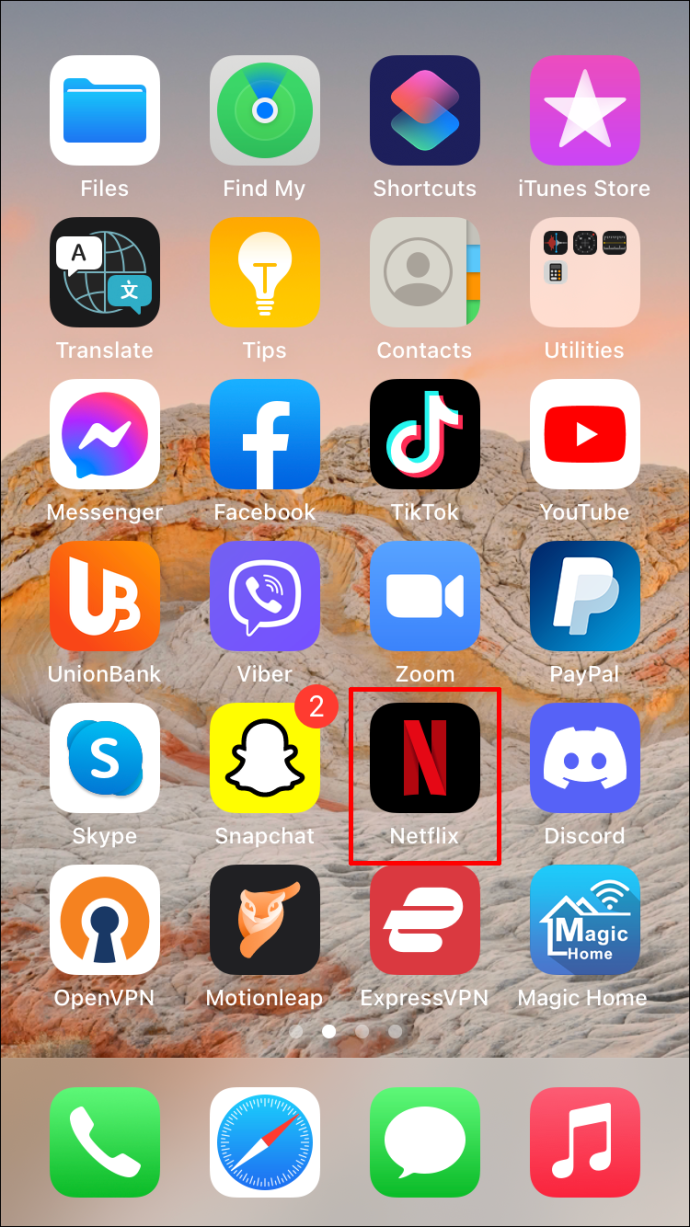 Faça login em sua conta e escolha o perfil certo.
Faça login em sua conta e escolha o perfil certo.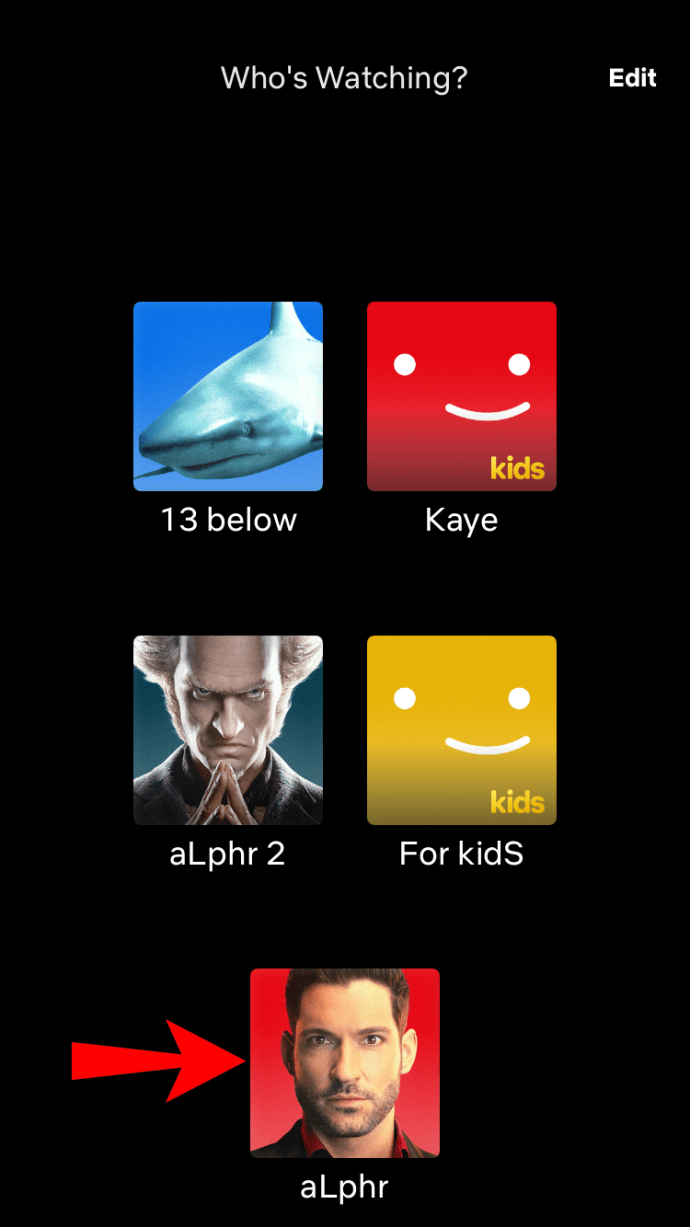 Vá para “Continuar assistindo” guia.
Vá para “Continuar assistindo” guia.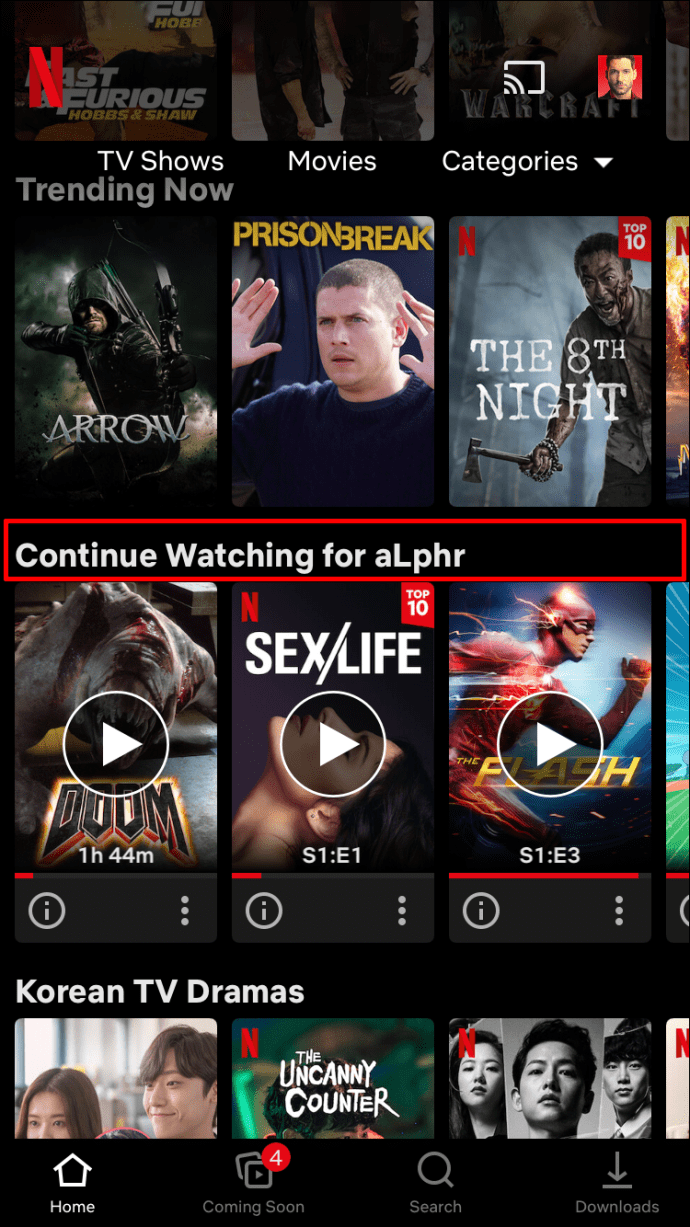 Encontre o título que você deseja remover.Toque nos”três pontos”abaixo do título.
Encontre o título que você deseja remover.Toque nos”três pontos”abaixo do título.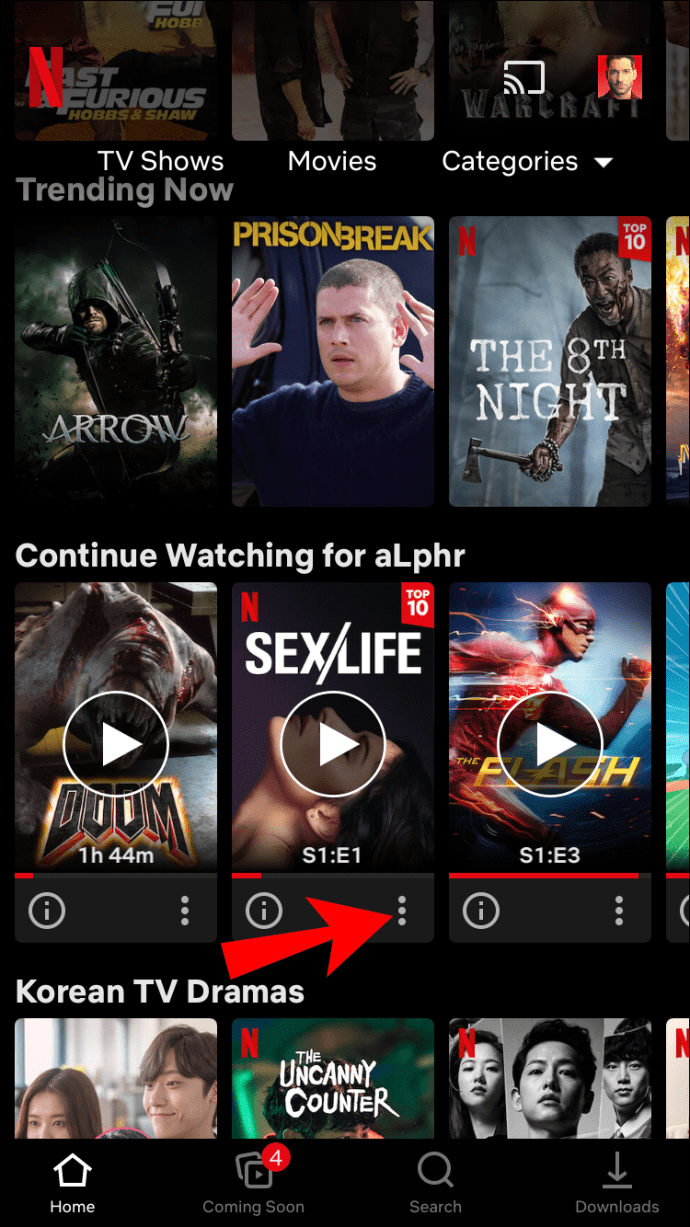 Escolha “Remover da linha” no menu pop-up.
Escolha “Remover da linha” no menu pop-up.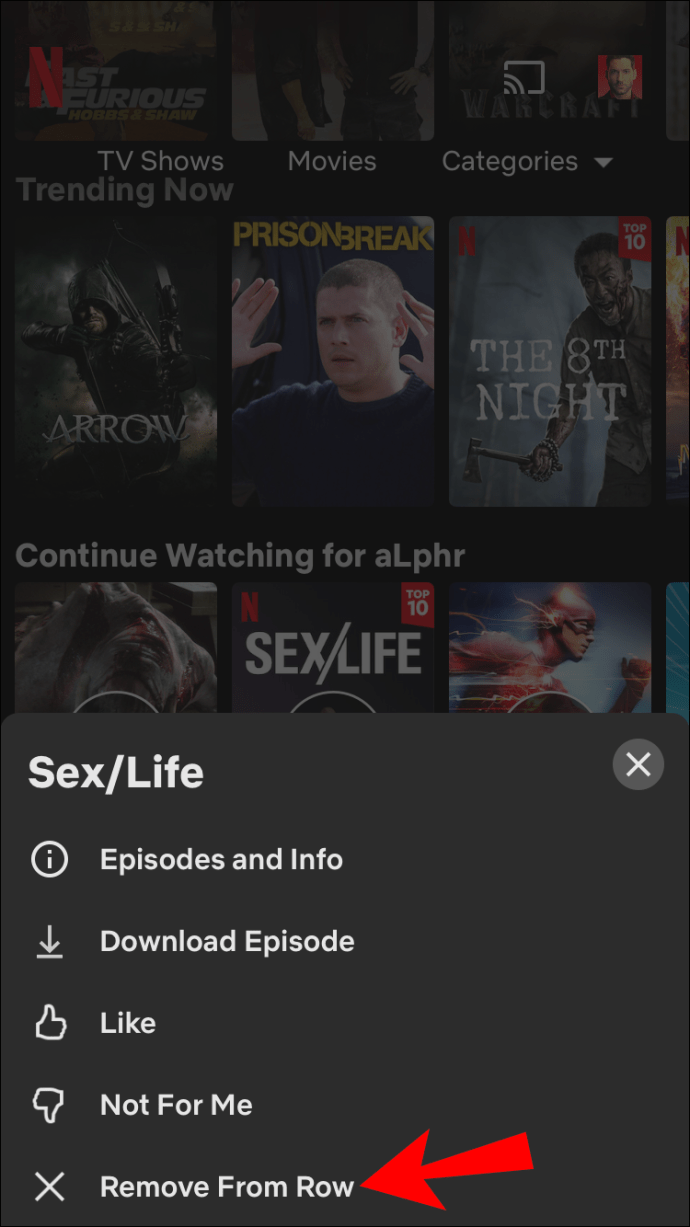 Selecione “Remover” para confirmar que deseja remover o título da linha”Continuar assistindo”.
Selecione “Remover” para confirmar que deseja remover o título da linha”Continuar assistindo”.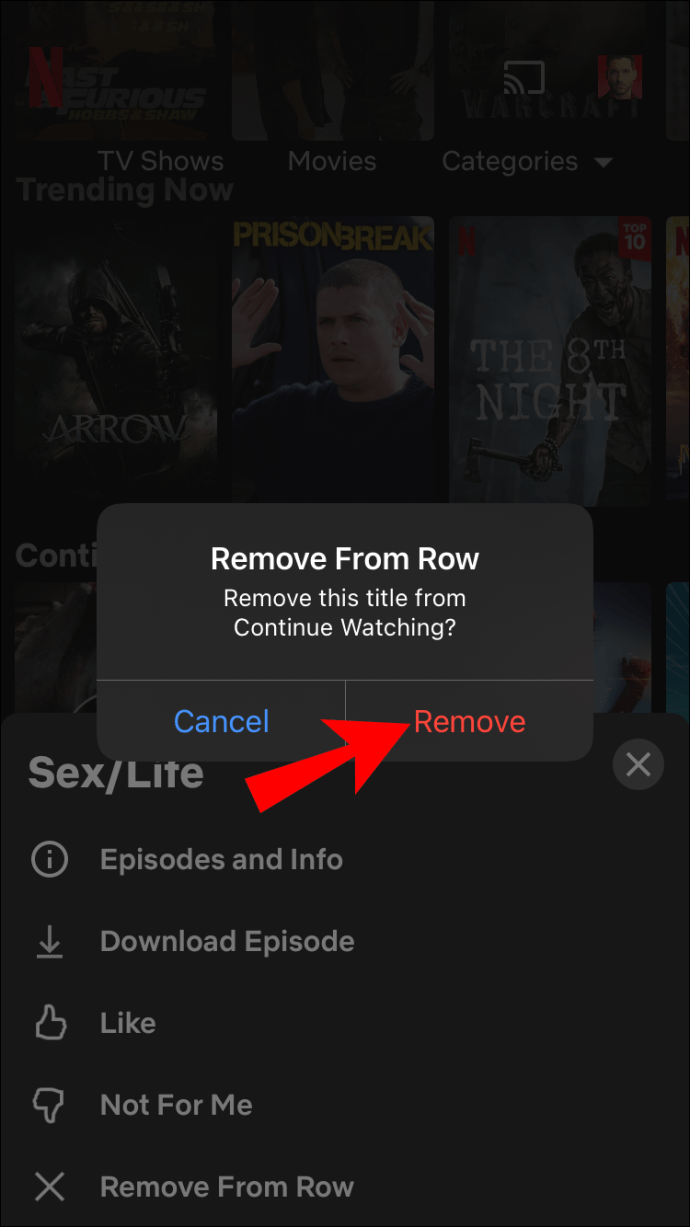
Como limpar Continuar assistindo no iPhone usando um navegador
Outra maneira de remover um título da lista”Continuar assistindo”também é removê-lo de sua atividade página da cidade. Em outras palavras, a Netflix permite que você “esconda” o título da página “Visualizando atividade”. Infelizmente, você terá que usar um navegador da web porque o aplicativo Netflix não é compatível com a opção.
Veja como remover um título assistido da sua página”Atividade”.
Inicie um navegador da Web no seu iPhone ou iPad e acesse o site da Netflix.
Faça login no seu perfil Netflix.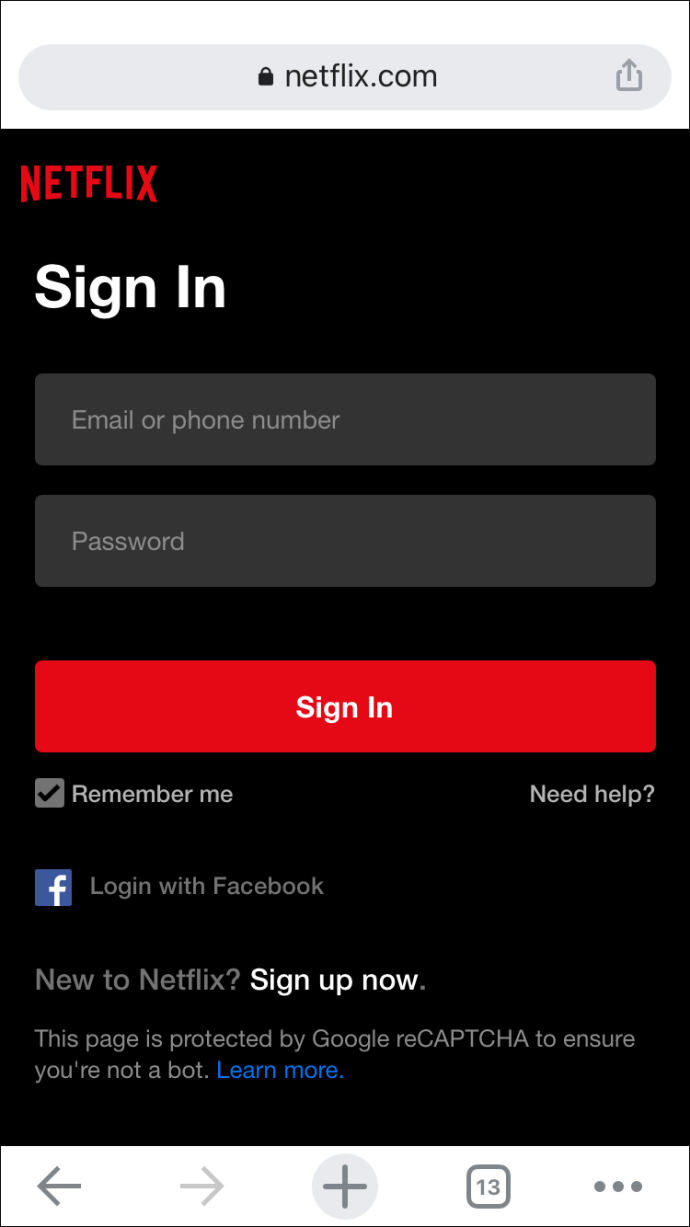 Vá para as “três linhas horizontais” no canto superior esquerdo do navegador.
Vá para as “três linhas horizontais” no canto superior esquerdo do navegador.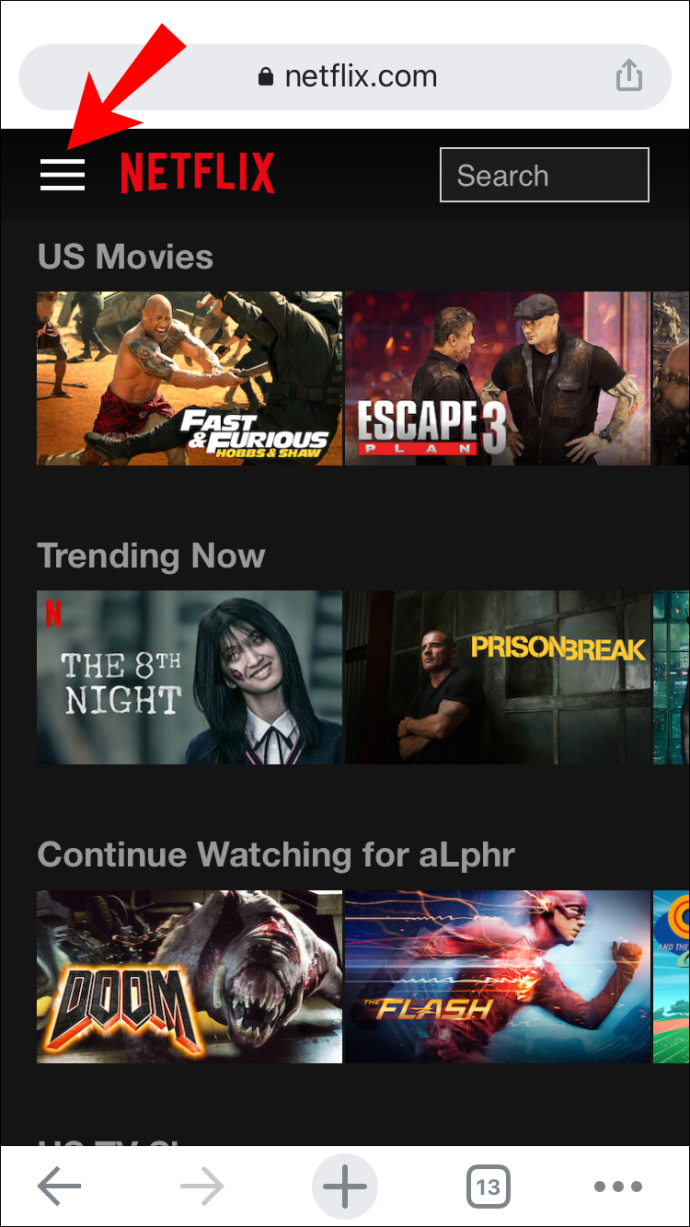 Selecione “Conta.”
Selecione “Conta.”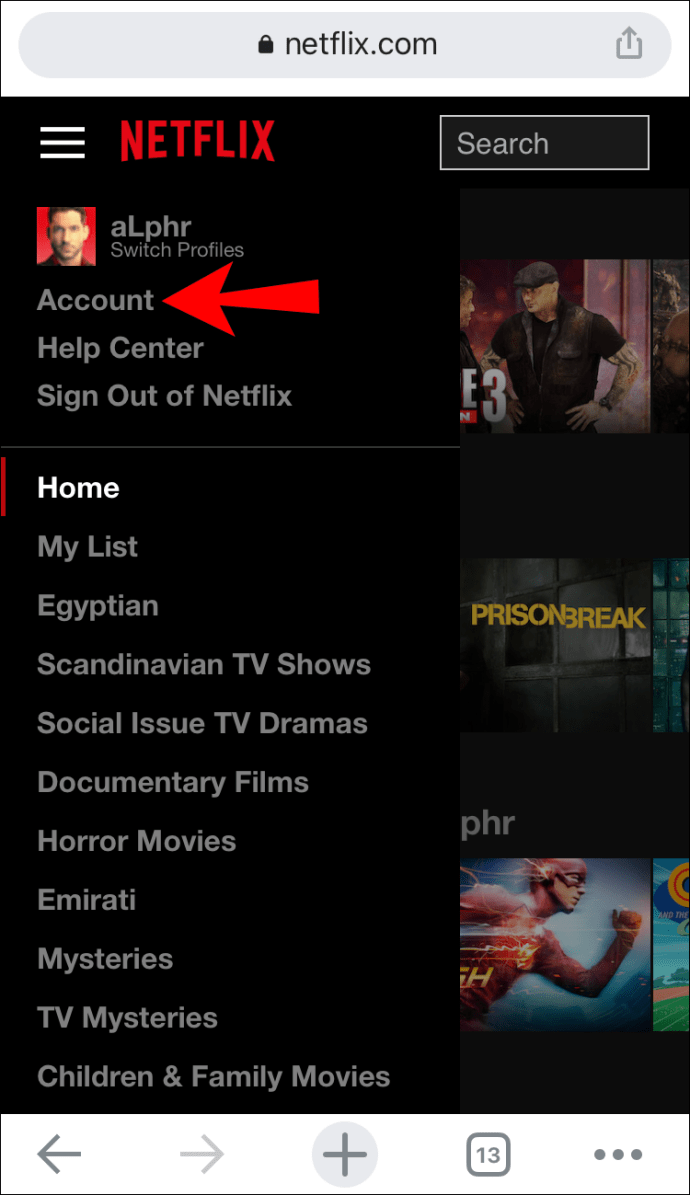 Role para baixo até o perfil Netflix apropriado. Encontre”Visualizando atividade”na lista de opções. Toque em “Visualizar.”
Role para baixo até o perfil Netflix apropriado. Encontre”Visualizando atividade”na lista de opções. Toque em “Visualizar.”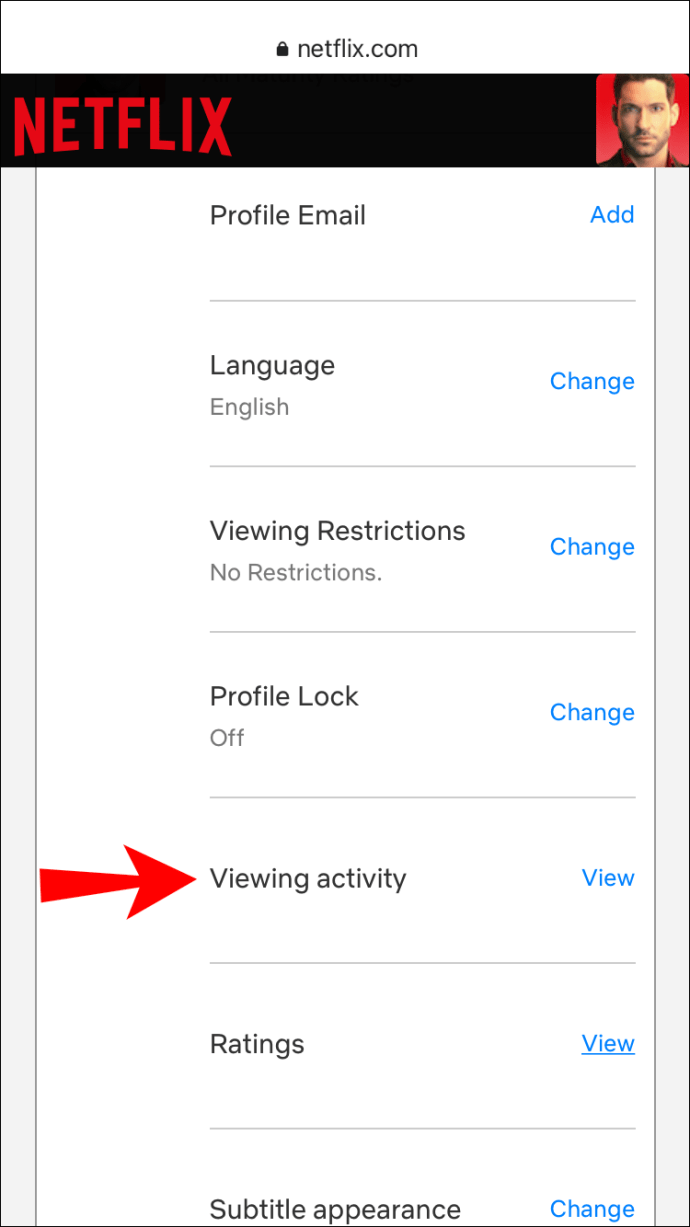 Localize o título que deseja ocultar.Toque no “barra ícone de círculo” (opção de exclusão) no lado direito do título.
Localize o título que deseja ocultar.Toque no “barra ícone de círculo” (opção de exclusão) no lado direito do título.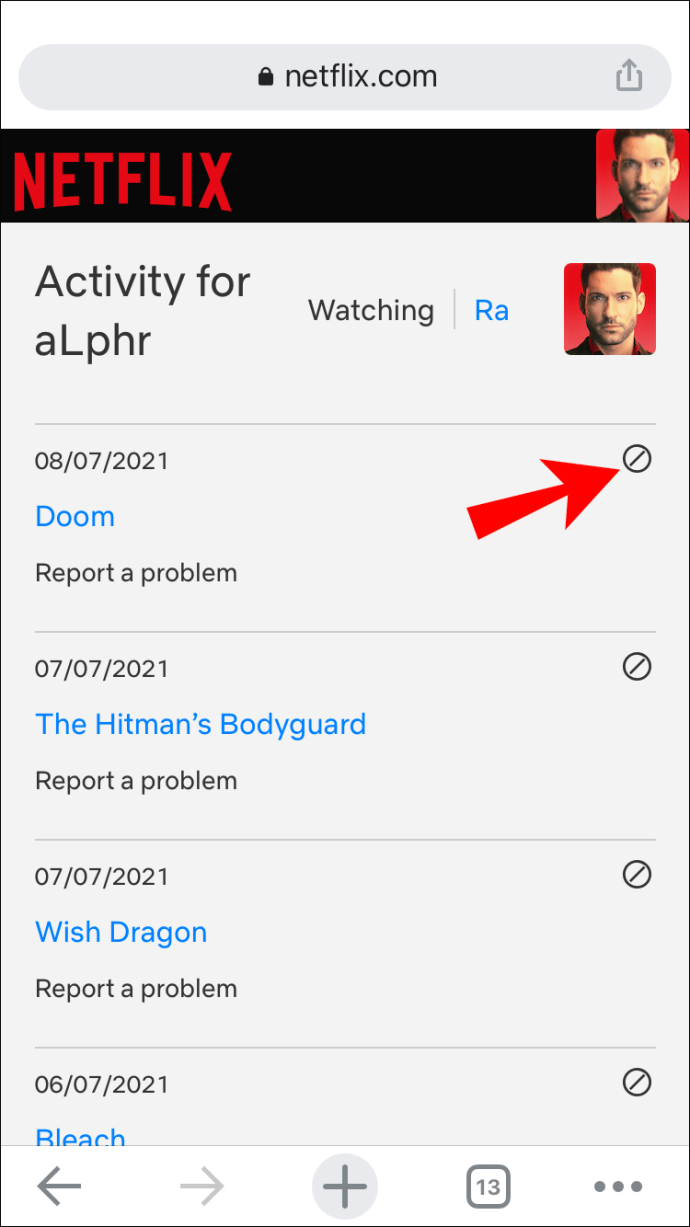
É isso aí. O título não aparecerá mais na sua lista”Continuar assistindo”. Lembre-se de que a Netflix pode levar até 24 horas para ocultar o item em todos os seus dispositivos.
Como limpar Continuar assistindo no aplicativo Netflix para Android
Você pode remover títulos da sua lista”Continuar assistindo”no aplicativo Netflix usando um dispositivo Android. Veja como fazer isso:
Abra o”aplicativo Netflix”para Android e faça login, se ainda não tiver feito isso. Vá para a linha”Continuar assistindo”.
Localize o filme ou programa que deseja remover da linha.Toque nos “três pontos” abaixo do título.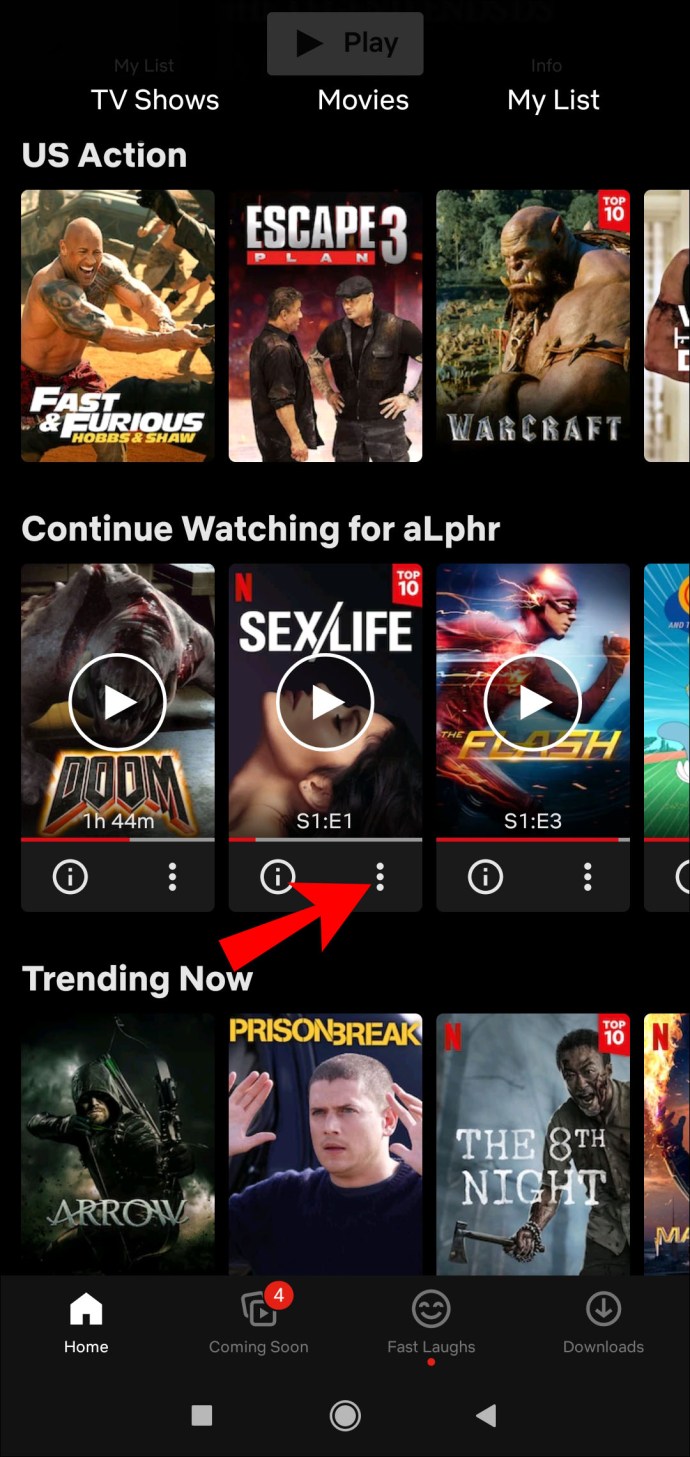 Escolha a opção “Remover da linha”.
Escolha a opção “Remover da linha”.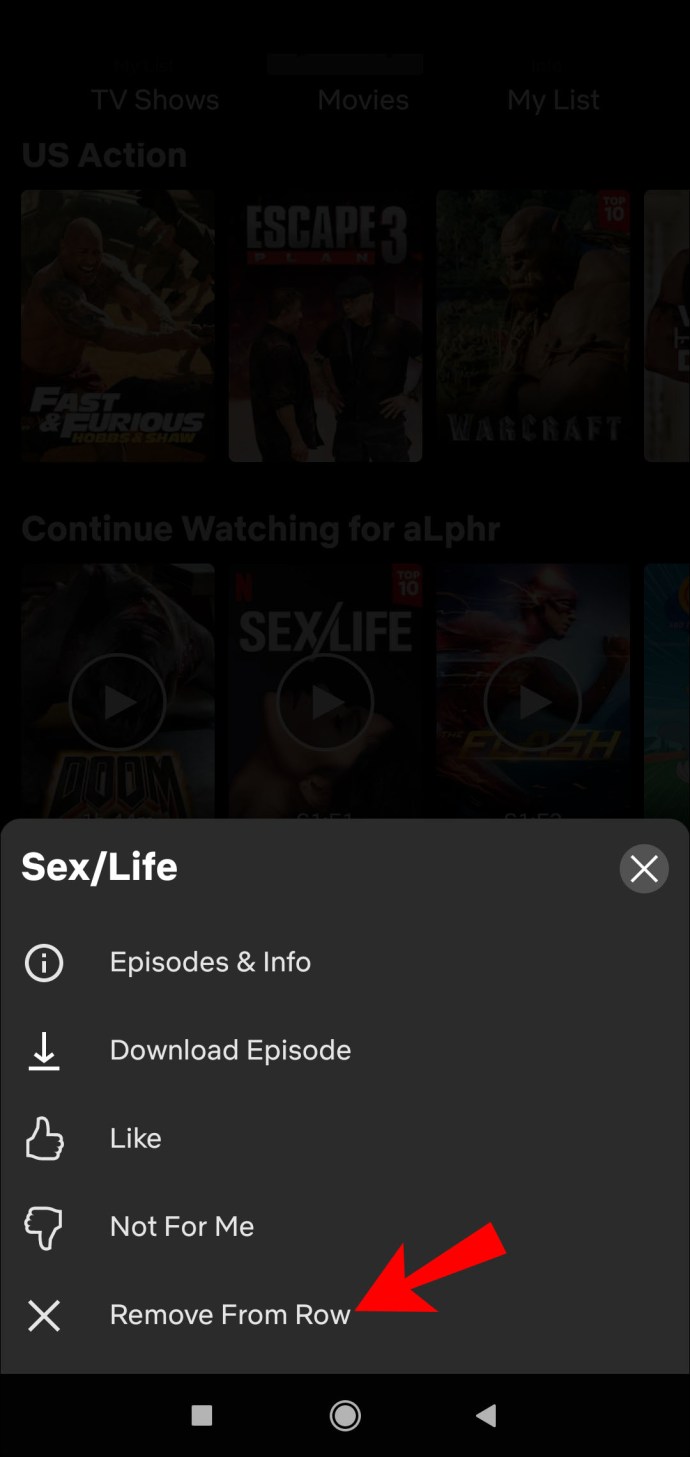 Selecione “OK” para remover este título da seção”Continuar assistindo”.
Selecione “OK” para remover este título da seção”Continuar assistindo”.
Como limpar Continue assistindo na Netflix usando um navegador Android
Se você quiser usar o método alternativo de ocultar títulos assistidos, o aplicativo Netflix direcionará você para um navegador da Web para concluir a tarefa. Veja como remover filmes e programas visualizados em um dispositivo Android usando um navegador:
Abra o “Netflix site“ e faça login.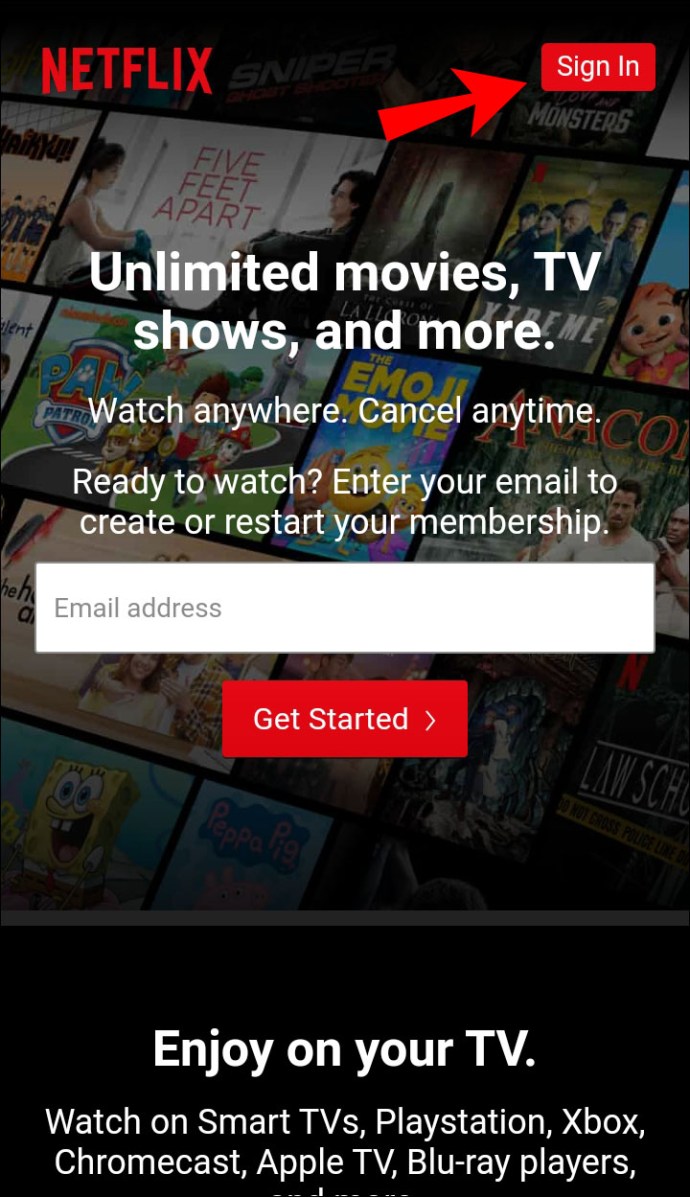 Vá para a “Página inicial.”
Vá para a “Página inicial.”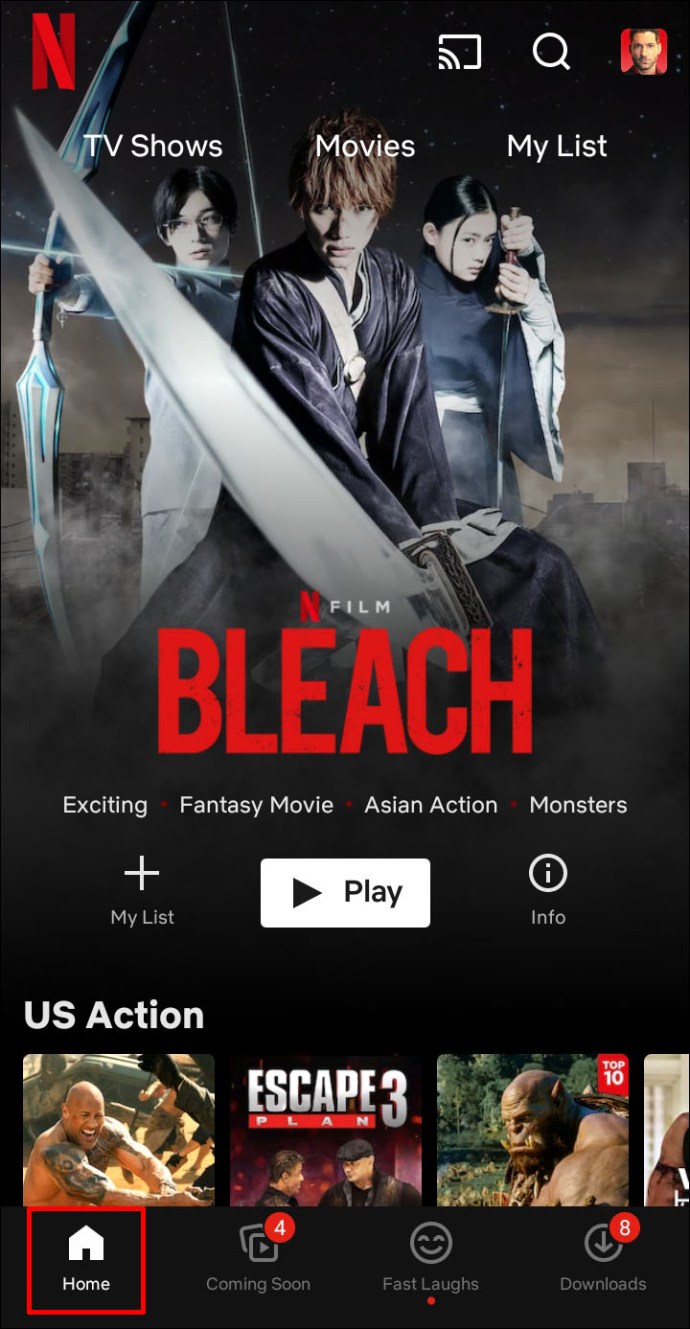 Toque em seu “ícone de perfil” no canto superior direito.
Toque em seu “ícone de perfil” no canto superior direito. 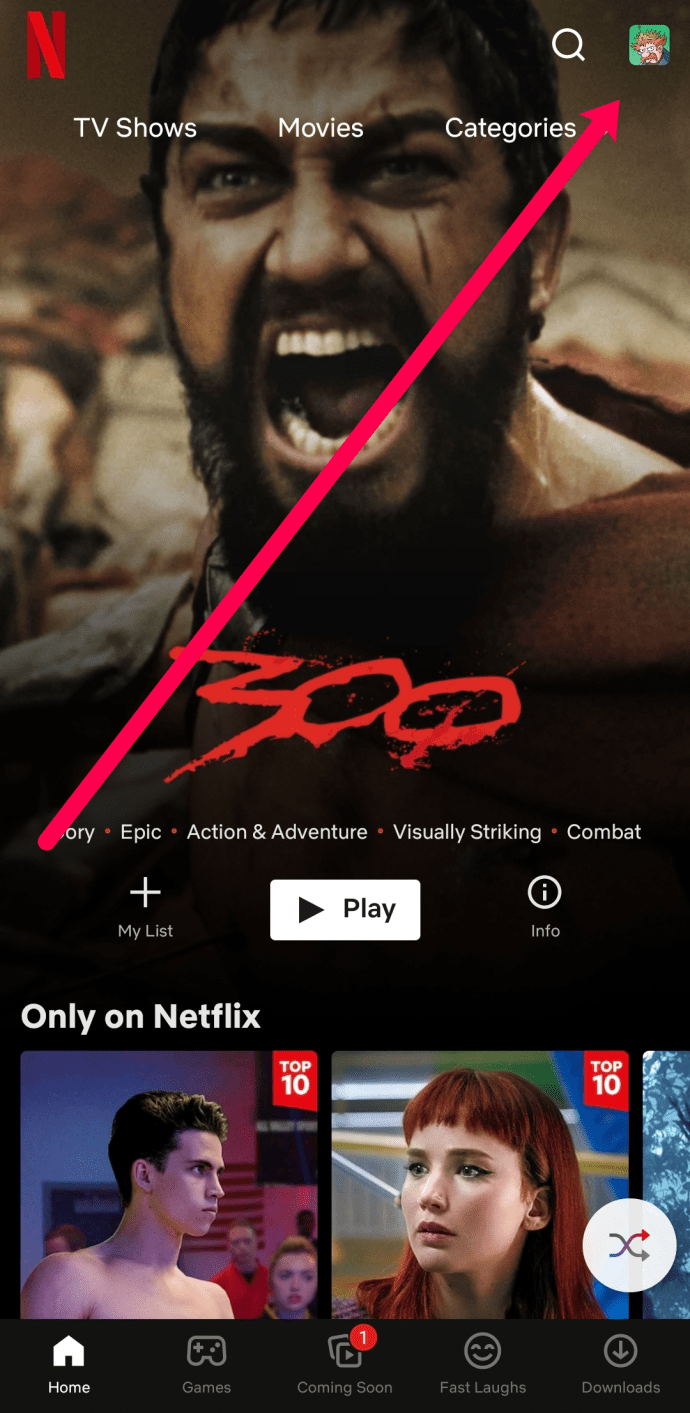 Selecione “Conta.”
Selecione “Conta.”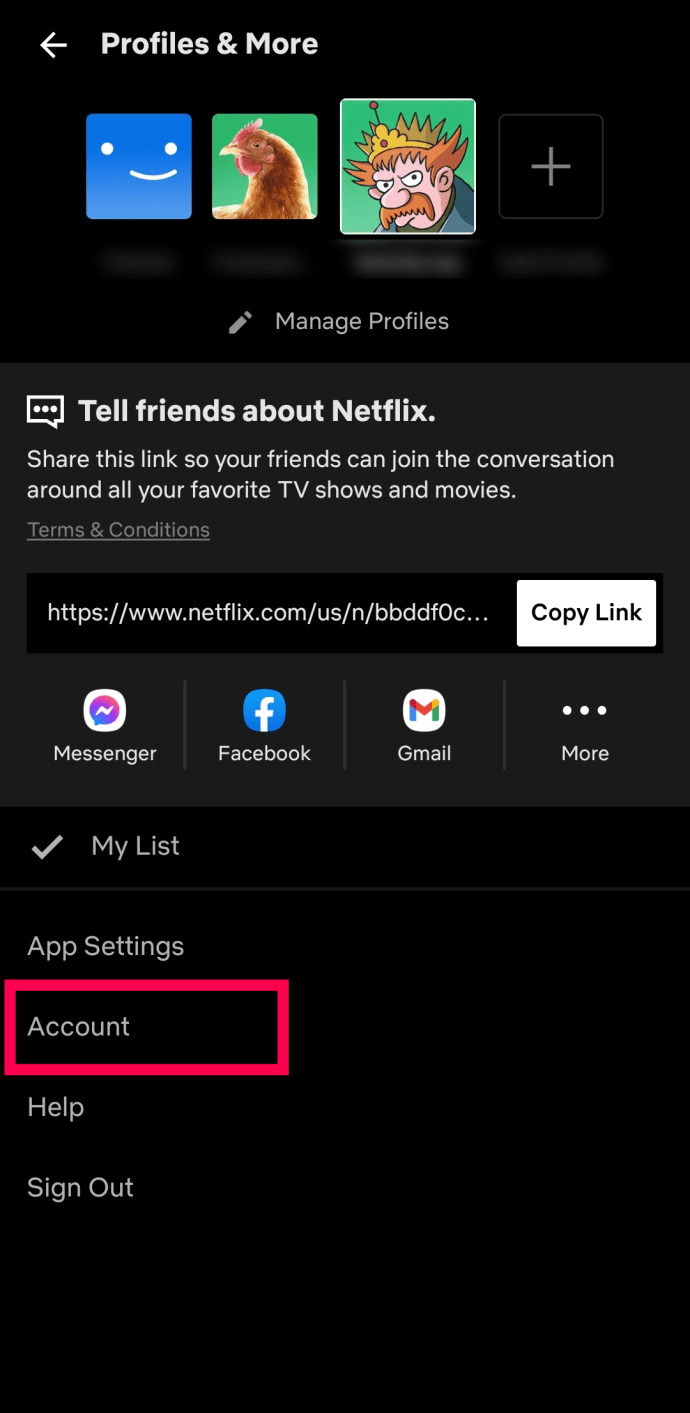 Escolha o navegador da Web que deseja usar para revisar sua atividade de visualização.
Escolha o navegador da Web que deseja usar para revisar sua atividade de visualização.
Faça login se solicitado e selecione seu “perfil.”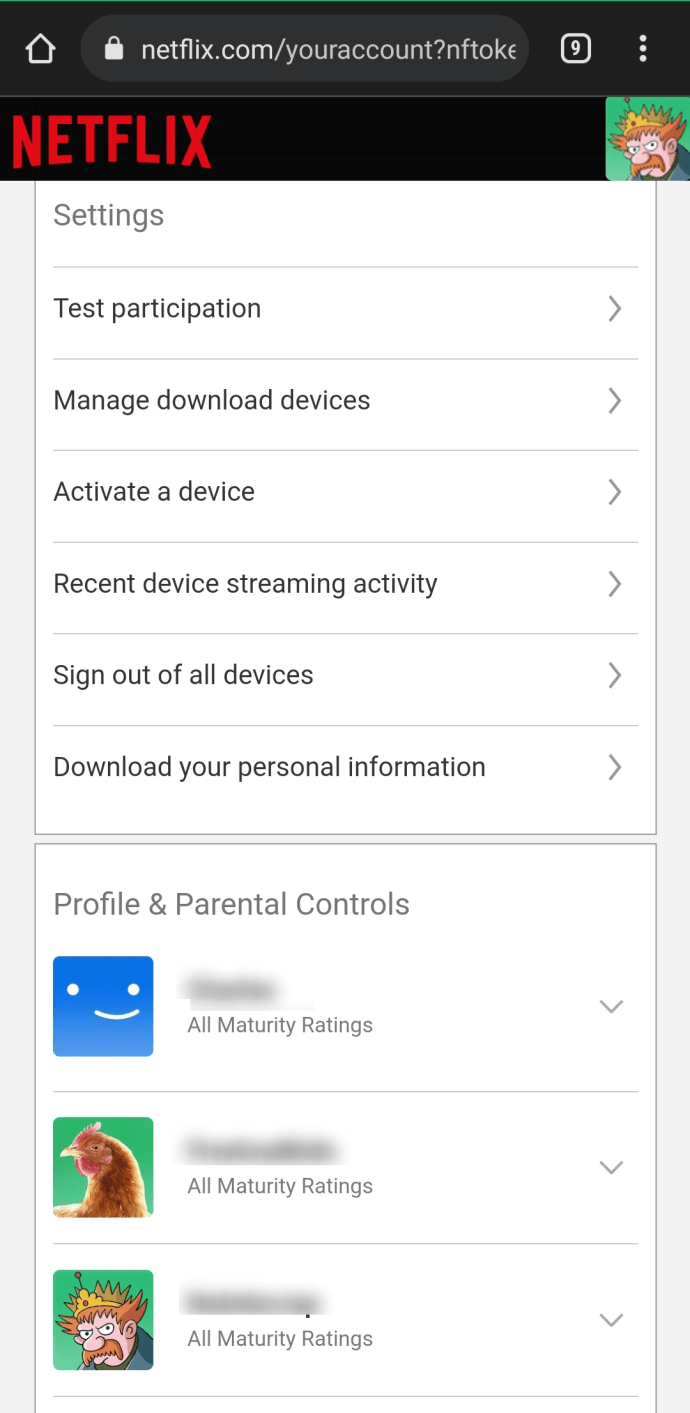 Selecione “Visualizar” ou “Visualizando atividade.”
Selecione “Visualizar” ou “Visualizando atividade.”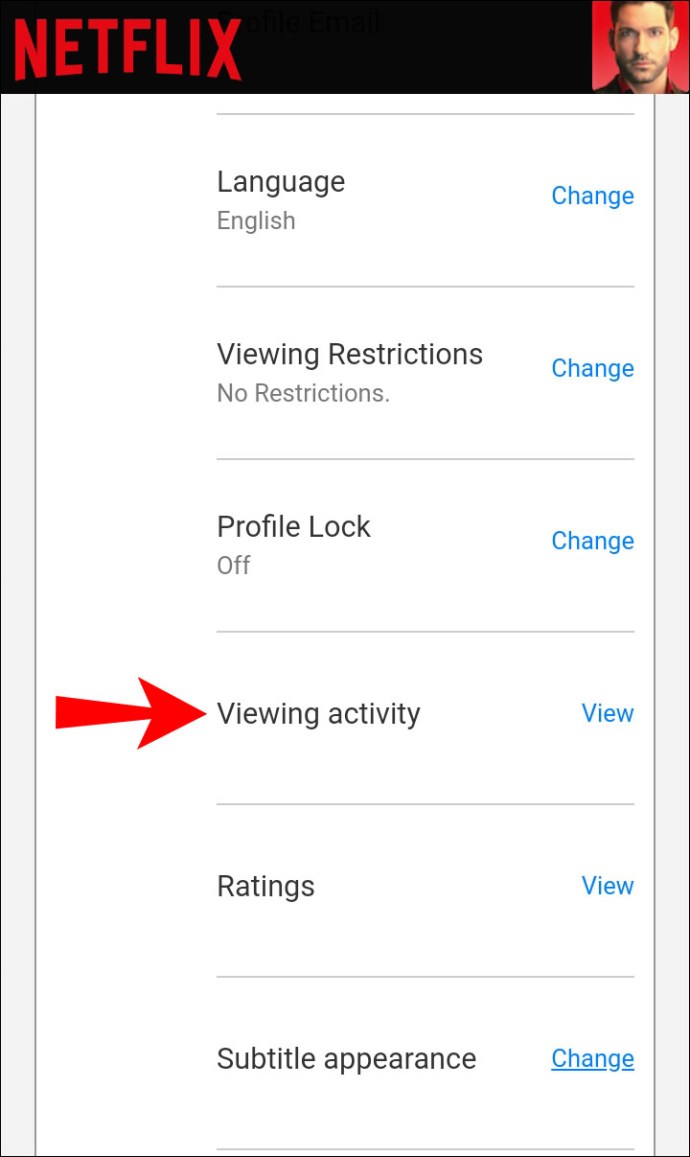 Localize o título que deseja remover ve.Selecione o “ícone de círculo riscado” (opção de exclusão) ao lado de cada título.
Localize o título que deseja remover ve.Selecione o “ícone de círculo riscado” (opção de exclusão) ao lado de cada título.
Agora, você sabe como limpar a opção”Continuar assistindo”list na Netflix e remova títulos individuais em vários dispositivos. Lembre-se, você precisa excluir episódios individuais de programas, a menos que escolha remover tudo. Quando terminar de limpar a lista, você poderá assistir a qualquer conteúdo que desejar, incluindo aqueles que já assistiu.
Perguntas frequentes da Netflix para continuar assistindo
Posso recuperar meu histórico de visualizações depois de apagou?
Infelizmente, não. Se você selecionar a opção de excluir/ocultar sua atividade do histórico de visualizações e confirmar suas intenções, não haverá uma opção para recuperá-la.
Está ocultando e excluindo a mesma coisa na Netflix para continuar assistindo?
h3>
Sim, ocultar, excluir e remover são termos intercambiáveis usados para a seção”Continuar assistindo”, que é representada por um ícone de círculo com uma barra. No entanto, a opção”ocultar”originalmente fazia referência à sua área”Vigiada”, que também o removeu da seção”Continuar assistindo”.
Posso excluir um perfil da Netflix?
Com certeza! Você pode, se preferir, remover um perfil para eliminar todo o histórico e tudo associado a ele. Basta ir em”Editar perfil”e optar por excluí-lo.
Isenção de responsabilidade: algumas páginas deste site podem incluir um link de afiliado. Isso não afeta nosso editorial de forma alguma.